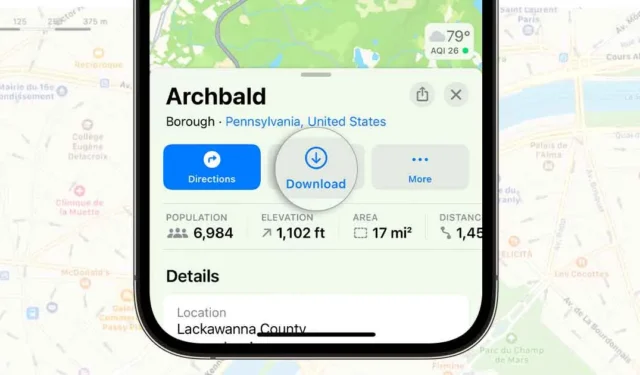
Ако често пътувате, може би вече знаете колко е важно да имате специално приложение за навигация. Приложенията за навигация са полезни, тъй като предоставят указания, местоположение на важни забележителности и т.н.
Проблемът с повечето навигационни приложения на трети страни обаче е, че те изискват активна интернет връзка, за да функционират. Без активен интернет тези приложения не могат да ви показват упътвания завой по завой или да ви предоставят функции.
Ако говорим за Apple Maps, които са вградени в iPhone, приложението нямаше функция за офлайн карти до пускането на iOS 17. Apple представи нова функция в iOS 17, която ви позволява да изтегляте карти за офлайн употреба.
С офлайн картите можете да изтеглите определени зони от вашето приложение Карти на вашия iPhone. Това означава, че ако планирате да пътувате до дестинация, където интернет не е достъпен, вие използвате офлайн карти, за да продължите да навигирате.
Как да изтеглите офлайн карти на iPhone
Тъй като офлайн картите на iOS 17 все още са нова функция, много потребители на iPhone все още не знаят за това. Затова в тази статия решихме да споделим една много полезна статия за изтегляне на карти на iPhone за използване офлайн. Да започваме.
Как да изтеглите карти за офлайн използване на Apple Maps
Преди да следвате стъпките, уверете се, че вашият iPhone работи на iOS 17. Ето няколко прости стъпки, които трябва да следвате.

- Отворете приложението Apple Maps на вашия iPhone. Можете да намерите иконата Maps app на началния екран на вашия iPhone.
- Когато се отвори Apple Maps, докоснете своята профилна снимка в горния десен ъгъл.
- В менюто, което се показва, докоснете Офлайн карти.
- В прозореца с наслагване докоснете бутона Продължи.
- Сега потърсете конкретното местоположение или област, която искате да изтеглите за офлайн употреба.
- Веднъж избрани, Карти ще ви покажат мястото за съхранение, което избраната от вас област на картата ще заема на вашия iPhone.
- Ако сте доволни от потреблението на място за съхранение, докоснете Изтегляне.
- След като картата бъде изтеглена, можете да получите достъп до упътвания и да навигирате без активен интернет.
Това е! Ето как можете да изтеглите офлайн карти на iPhone с помощта на приложението Apple Maps. Изтеглянето на офлайн карти на iPhone е доста лесен процес; просто се уверете, че следвате стъпките правилно.
Как да изтеглите офлайн карти на iPhone с помощта на приложения на трети страни
Приложенията на трети страни като Google Maps също ви предоставят офлайн карти. Така че, ако искате опция от трета страна, Google Maps може да е най-добрият ви избор. Ето как да използвате приложението Google Maps за изтегляне на офлайн карти на iPhone.
1. Отворете Apple App Store на вашия iPhone и изтеглете приложението Google Maps.

2. След като го изтеглите, отворете приложението Google Maps и влезте с акаунт в Google.
3. След това докоснете профилната си снимка в горния десен ъгъл.

4. В подканата, която се показва, докоснете Офлайн карти.

5. На екрана с офлайн карти докоснете Изберете своя собствена карта.

6. На следващия екран поставете желаната област вътре в рамката и докоснете Изтегляне.

7. Google Maps ще изтегли избрания от вас район. Изчакайте, докато изтеглянето завърши.
8. Веднъж изтеглена, можете да получите достъп до изтеглената карта офлайн.
Това е! Ето как можете да изтеглите офлайн карти на iPhone с помощта на приложението Google Maps.
Офлайн картата на iPhone е чудесно допълнение, тъй като позволява на потребителите да имат достъп до картите офлайн по време на дейности на открито. Уведомете ни, ако имате нужда от повече помощ за изтегляне на карти на вашия iPhone за използване офлайн. Освен това, ако намирате това ръководство за полезно, не забравяйте да го споделите с приятелите си.




Вашият коментар